悩んでいる里原
Premiere Proの文字起こしって
エッセンシャルグラフィックスみたいに編集できないの?
テキストスタイルを使いたい!
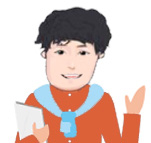
ディレクターのサトハラ
できますよ!それでは、Premiere Proの文字起こし字幕レイヤーを
エッセンシャルグラフィックスに変更する方法をご紹介します。
通常、Premiere Proの字幕レイヤーにはテキストスタイルが適用できない、もしくはレイヤーごとに一つのテキストスタイルしか適用できない状態になります。
しかし、以下の手順を踏むことで、字幕レイヤーにも複数のテキストスタイルを適用することが可能です。
テキストスタイルを適用したい字幕レイヤーを選択する
自動文字起こしを行うと字幕レイヤーが作成されます。

このレイヤーをエッセンシャルグラフィックスのように自由にデザイン編集したり、テキストスタイルを適用するために、編集したい字幕レイヤーを選択します。
字幕レイヤーを全てエッセンシャルグラフィックスに変えてしまいたい場合は、この段階で全ての字幕レイヤーを選択して構いません。
メニューから「グラフィックとタイトル」を選択
変更したい字幕レイヤーを選択した状態で、上部メニューから「グラフィックとタイトル」を開きます。

「キャプションをグラフィックにアップデート」を適用する
キャプションをグラフィックにアップデートすることで字幕レイヤーが一般的なテキストレイヤーに変更されます。

これでテキストスタイルも通常どおり使用することができます。
以下の記事では文字に使えるエフェクトを紹介していますので合わせて参考にしてみてください。